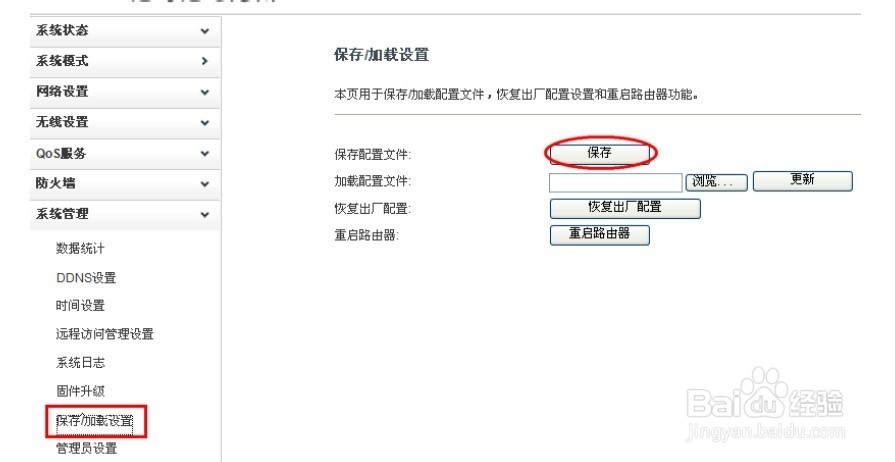TOTOLINK无线路由器设置之无线中继(错误分析)
1. 收得到信号,却无法上网,请将网卡设置为自动获取IP:

查看网卡是否从路由器上获取到正确的IP 地址:
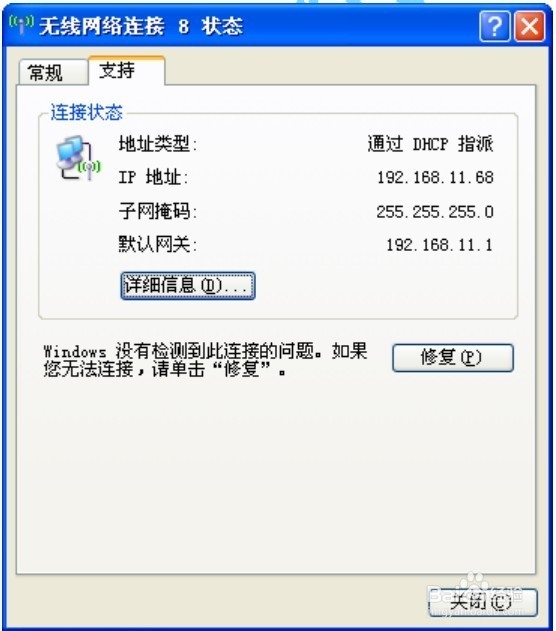
一般能从路由器上获取IP,而WAN配置又得到了上级IP 是可以正常上网的。
2. 中继无法成功
请检查下加密是否一致。如果上一级路由器设置了加密,那么两台路由器的
加密都要完全一致。如果您是中继自家的无线路由器,请先取消加密,使用无加
密进行中继,成功后再改加密重设置。
经常失败的还有一个原因,便是A路由器使用了WPA/WPA2-PSK的混合加密,
这种情况如果能更改A路由器的请将A路由器设置为WPA2-PSK/AES加密,B和
A设置成一样后即可成功。如果不能更改A的设置,则可以分别设B的加密方式
来测试。
另一个失败的原因:如果A是54M(BG模式)的无线路由器,则B在无线
“基本设置”里要将无线模式设置为BG混合模式,不要用BGN模式。
3. 网线可以上,无线不行
检查无线是否搜索到中继后的信号,并且网卡属性设置是否正确。
4. 可以得到IP 地址,就是打不开网页?
需要注意,TOTOLINK 和被中继路由器必须处于不同的网段。本说明书中继
方法中,TOTOLINK的DHCP需要打开的。
WDS桥接说明
(一) 设置准备
假设AB两台无线路由器。接宽带上网的路由器端的为A,现在B要和A进
行WDS桥接。
设置WDS的要点是相互设置对方的MAC地址,要错开AB路由器的IP,而
且B还要关闭DHCP。
(二) A设置
假设现在A已经成功设置了宽带,能正常上网的了。
将A设为WDS模式:

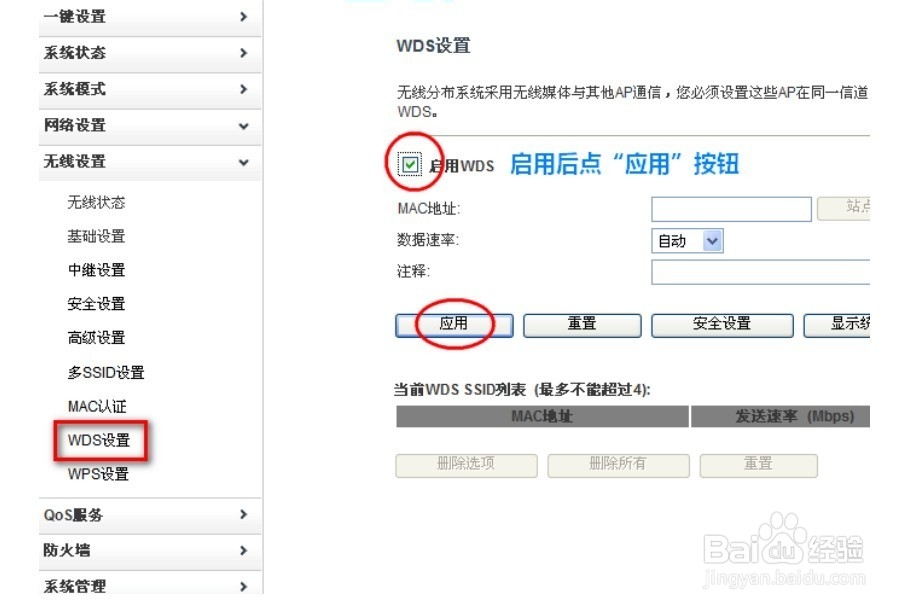
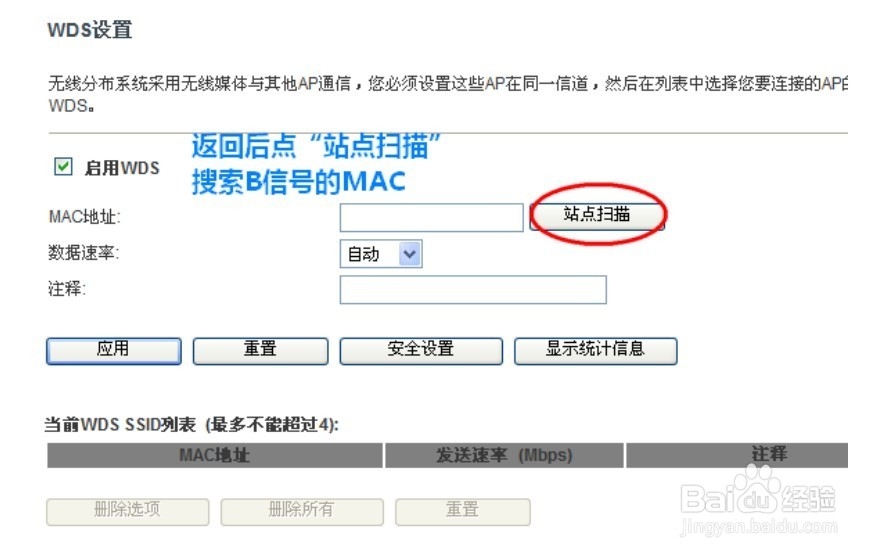
选择要WDS的信号:
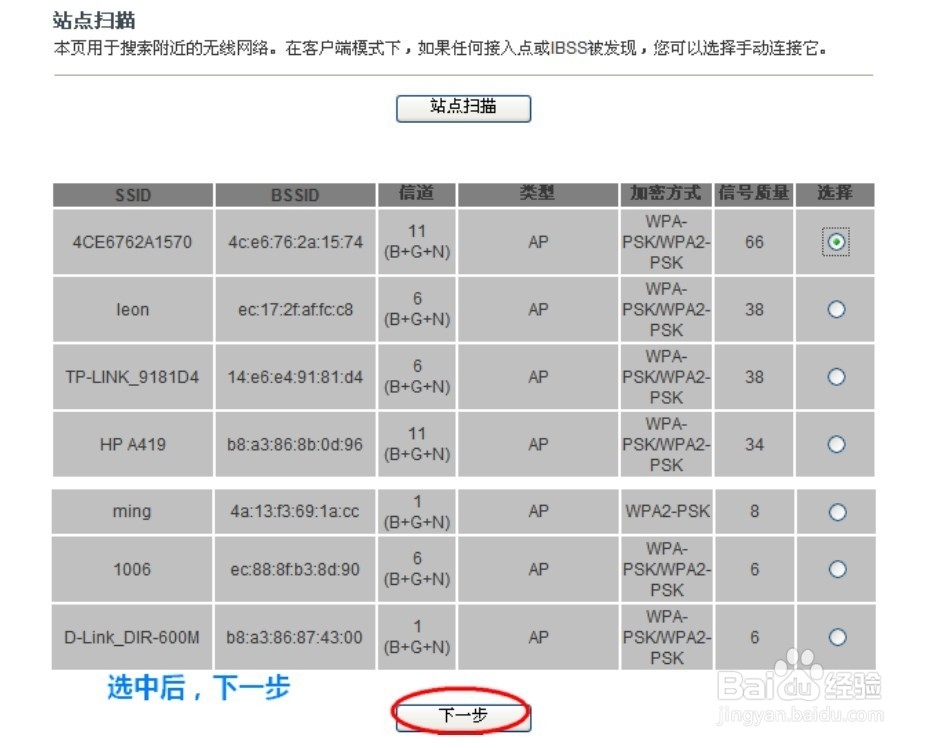
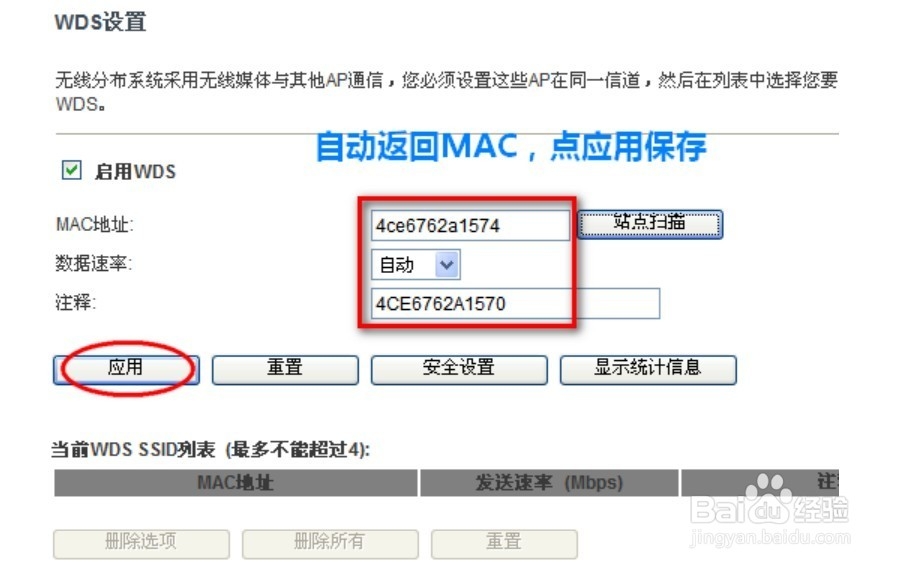
在“安全设置”里,需要设置成和B的相同的加密方式。

(三) B设置
1) 设成“网桥模式”
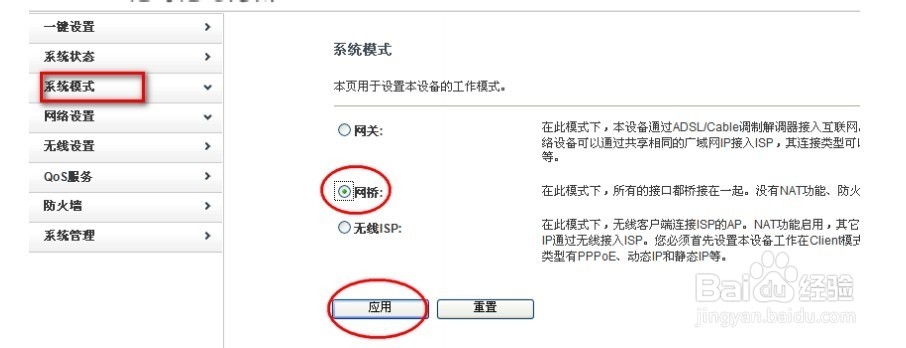
2) 设置IP 地址为192.168.0.200。
WDS和中继不同,WDS必须在同一个网段,IP 地址设后一点,免得和网卡
所获取的IP 冲突!
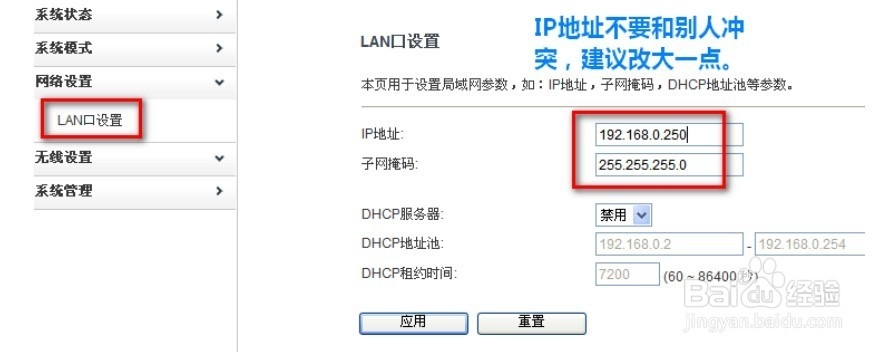
注意网桥IP 已经更换,所以应用后我们要用192.168.0.200登陆了。
3) 设置WDS模式
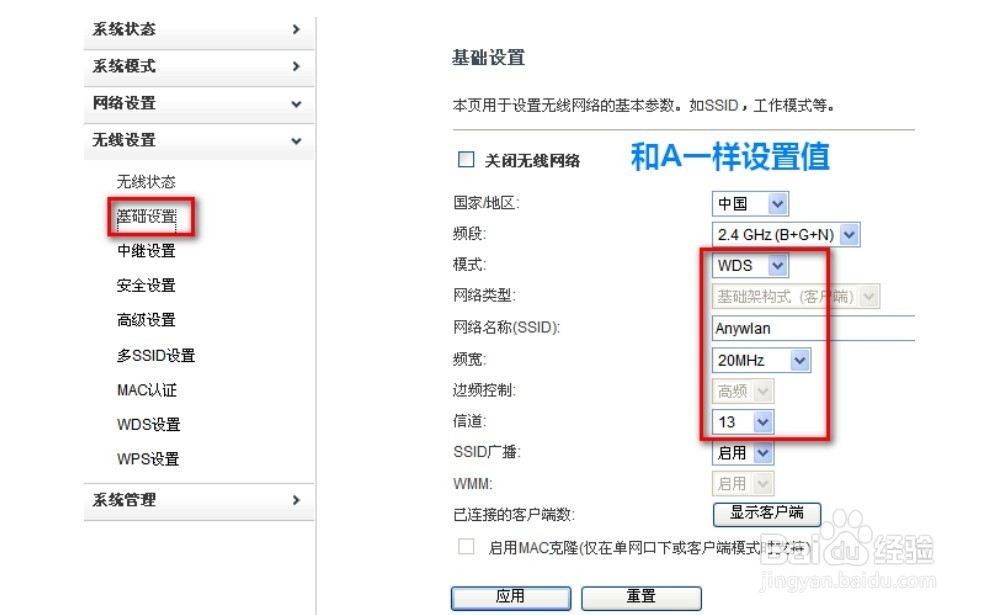
4) WDS绑定MAC
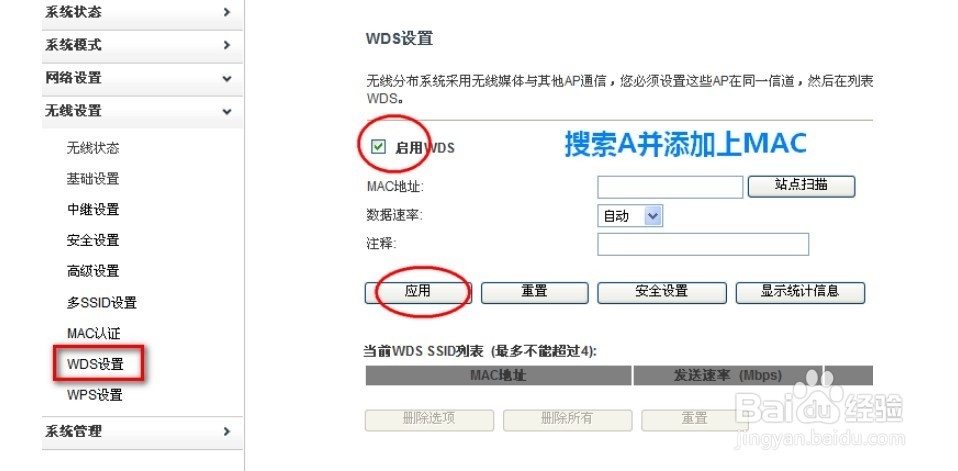
如果A设置了安全,则在“安全设置”也要设置成一样即可。
(四) 注意事项
客户端中继不成功的主要原因有:
1. IP 地址要不同。
2. 无线的密码未设置正确。
3. MAC地址错误,要绑定的是对方路由器的无线MAC。
如何查看对方网桥的MAC地址呢??我们登陆对方网桥,可以在系统状态
中看到无线的MAC地址即是:
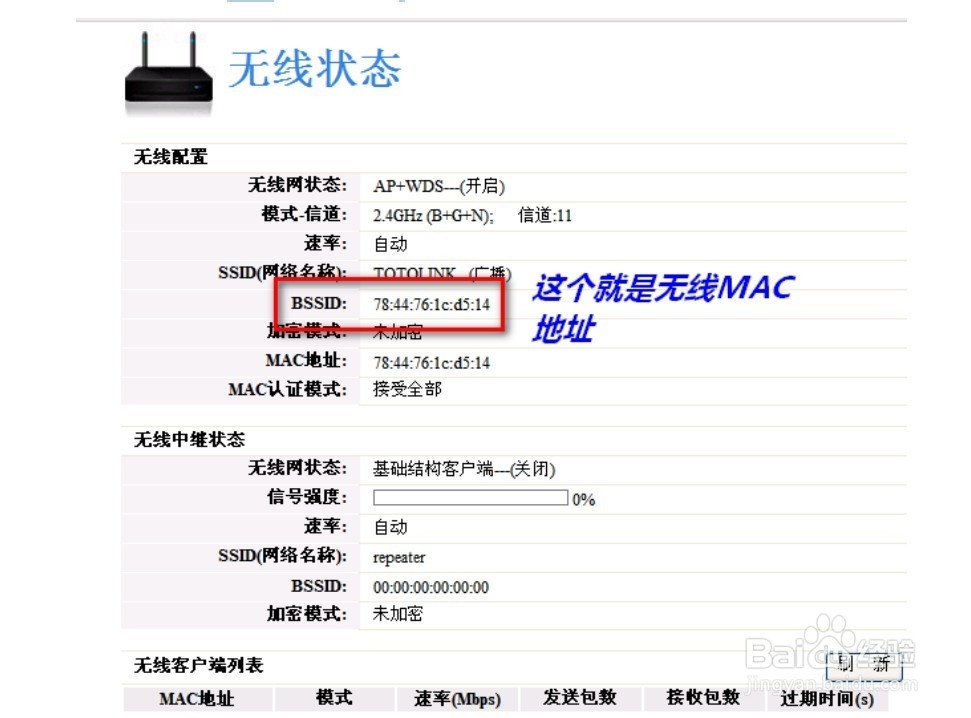
其它说明
(一) 复位方法
正确的复位方法:插电让路由器完成启动(约需要1分钟),按住复位键(标
识为RST的)15秒左右,观察所有灯闪烁时松开复位键,让路由器自动重启即
可。
(二) 备份
设置好路由器后,建议将配置备份,这样在下次更改用不了时可以直接还原。